Kako omogućiti autorun - savjete i trikove
sadržaj
Da biste razumjeli kako omogućiti autorun, najprije morate shvatiti za što je stvarno. Kada uključite računalo i pokrenete operacijski sustav Windows, osim toga, pokreću se i mnogi drugi pomoćni programi, čiji rad zapravo ne razmišlja, ali su potrebni za uspješan rad.
Takve aplikacije uključuju antiviruse, vatrozide, neke kodeke, i tako dalje. Međutim, u nekim slučajevima, drugi programi koji su nepoželjni također su uključeni u popise. Na sljedećem uključivanju spadaju u red radnih programa, zauzimaju operativnu memoriju, i nema smisla od njih. S vremena na vrijeme, korisnik ne obratite pozornost na to, ne razmišlja o tome kako uključiti AutoPlay samo nužne programe, ali prije ili kasnije dođe vrijeme kada računalnih resursa za sve primjene više nije dovoljno, te hitna potreba da se riješi ovaj problem.
Što da radim?
Razmišljajući o tome kako postaviti autorun programa, potrebno je razumjeti da popis specifičnih akcija ovisi o verziji operacijskog sustava koji se koristi. Da biste konfigurirali autorun u sustavu Windows 7, morate pronaći izvršnu liniju "Run" i unesite riječ "msconfig" (bez navodnika), a zatim idite na karticu Startup. Da biste izašli iz izvršne linije, možete upotrijebiti dvije opcije - prođite kroz "Pokreni - Svi programi - Pokreni" ili upotrijebite kombinaciju Win + R. Na zaslonu će se pojaviti popis programa i odmah će postati jasno kako omogućiti autorun, jer će biti dovoljno da označite potrebne programe i uklonite ih gdje nisu potrebni. Glavna stvar je ne zaboraviti da morate spremiti sve promjene.
U nekim slučajevima takve postavke nisu dovoljne, morate razumjeti kako konfigurirati autorun, na suptilnijoj razini. No da biste to sami radili, trebali biste biti vrlo iskusni korisnici, jer nepažljivo uvedene izmjene mogu znatno pogoršati kvalitetu operacijskog sustava u cjelini. Nije potrebno da ih u registar, ako korisnik nije uvjeren u svoje sposobnosti - to može dovesti do neočekivanih posljedica, bolje je konzultirati kvalificiranog stručnjaka u području informacijske tehnologije. Ovaj će vam čarobnjak točno reći kako uključiti autorun i ne uzrokovati nepopravljivu štetu operacijskom sustavu.
Dodatni programi
Pomoć za razumijevanje operacijskog sustava i kako omogućiti autorun pomoći će uslužnom programu cCleaner, koji pomaže očistiti diskove računala nepotrebnih i zastarjelih datoteka, a također kontrolira autorun. Da biste to učinili, morate je pokrenuti, idite na karticu "Alati" - "Automatsko pokretanje". Ovdje ćete naći sve programe koji se mogu uključiti u računalo, među njima morate odabrati odgovarajuću i potrebnu. Nakon što kliknete gumb "Omogući", sve će se postavke spremiti, a ako je želite onemogućiti, nakon odabira kvačice na odgovarajućem programu, trebate kliknuti gumb "Izbriši". Aplikacija sama ne briše, ali neće biti prisutna u autoru. Osim toga, AIO Security Manager ili Startup Manager mogu obavljati slične funkcije.
 Kako radi autorun Windows 7? Kako ga mogu isključiti?
Kako radi autorun Windows 7? Kako ga mogu isključiti? Ne znate kako izbrisati datoteke bez vraćanja datoteka? Postoje učinkoviti programi!
Ne znate kako izbrisati datoteke bez vraćanja datoteka? Postoje učinkoviti programi! Operativni sustav Windows 7. Kako ukloniti programe od pokretanja
Operativni sustav Windows 7. Kako ukloniti programe od pokretanja Kako ažurirati prozore sami
Kako ažurirati prozore sami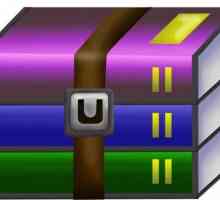 Koji programi za sustav Windows 7 trebaju biti na svakom računalu?
Koji programi za sustav Windows 7 trebaju biti na svakom računalu?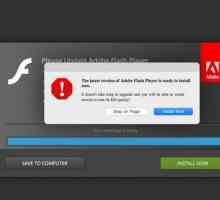 Kako onemogućiti autorun programe u sustavu Windows?
Kako onemogućiti autorun programe u sustavu Windows? Kako onemogućiti autorun programe (autorun.inf obrada datoteka)
Kako onemogućiti autorun programe (autorun.inf obrada datoteka) Što je sustavni softver?
Što je sustavni softver? Task Scheduler Windows 7: Mogućnosti aplikacije
Task Scheduler Windows 7: Mogućnosti aplikacije Kako onemogućiti autostart flash pogon u sustavu Windows - iscrpna uputa.
Kako onemogućiti autostart flash pogon u sustavu Windows - iscrpna uputa. Način kompatibilnosti
Način kompatibilnosti Što je uključeno u softver sustava?
Što je uključeno u softver sustava?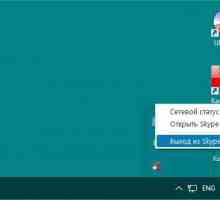 Kako onemogućiti `Skype`: upute
Kako onemogućiti `Skype`: upute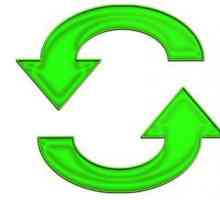 Kako onemogućiti automatska ažuriranja u sustavu Windows
Kako onemogućiti automatska ažuriranja u sustavu Windows Operativni sustav je mozak računala
Operativni sustav je mozak računala Kako instalirati Windows na Mac pomoću različitih programa
Kako instalirati Windows na Mac pomoću različitih programa Kako onemogućiti autorun
Kako onemogućiti autorun Kako onemogućiti autorun programe?
Kako onemogućiti autorun programe? Koji su operativni sustavi?
Koji su operativni sustavi? Kako koristiti Daemon Tools u sustavu Windows?
Kako koristiti Daemon Tools u sustavu Windows? Kako onemogućiti autorun na sustavu i trebate li to učiniti
Kako onemogućiti autorun na sustavu i trebate li to učiniti
 Ne znate kako izbrisati datoteke bez vraćanja datoteka? Postoje učinkoviti programi!
Ne znate kako izbrisati datoteke bez vraćanja datoteka? Postoje učinkoviti programi! Operativni sustav Windows 7. Kako ukloniti programe od pokretanja
Operativni sustav Windows 7. Kako ukloniti programe od pokretanja Koji programi za sustav Windows 7 trebaju biti na svakom računalu?
Koji programi za sustav Windows 7 trebaju biti na svakom računalu?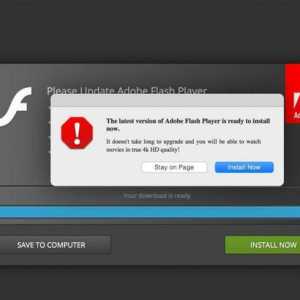 Kako onemogućiti autorun programe u sustavu Windows?
Kako onemogućiti autorun programe u sustavu Windows?